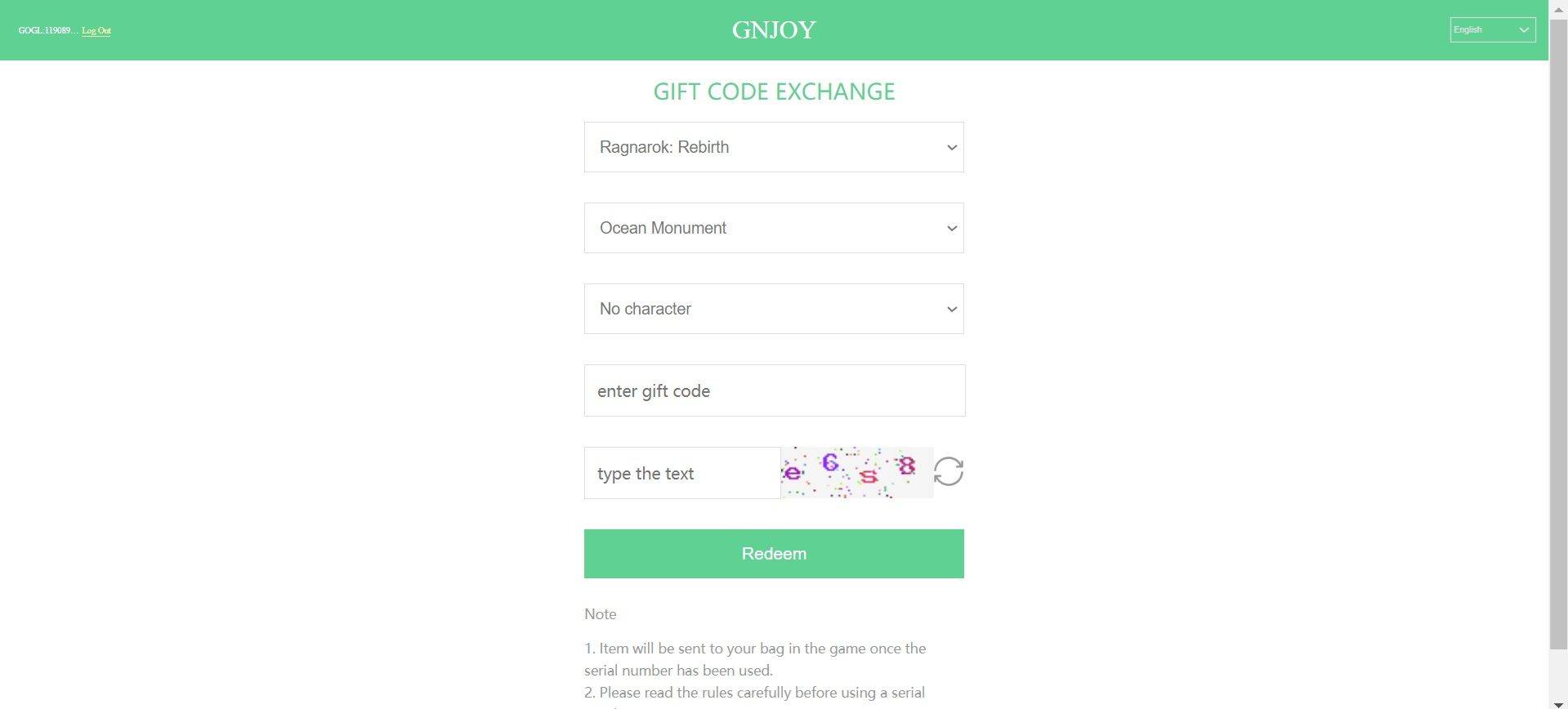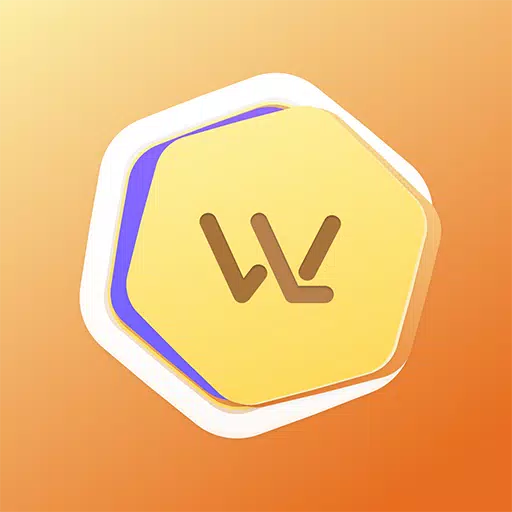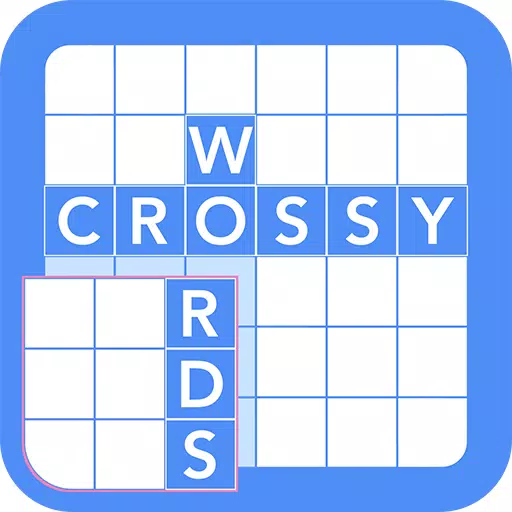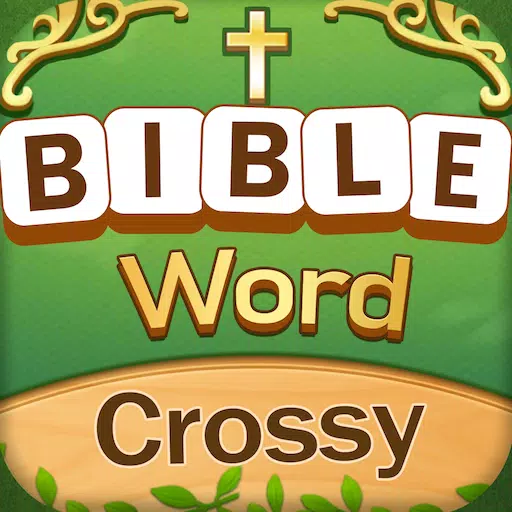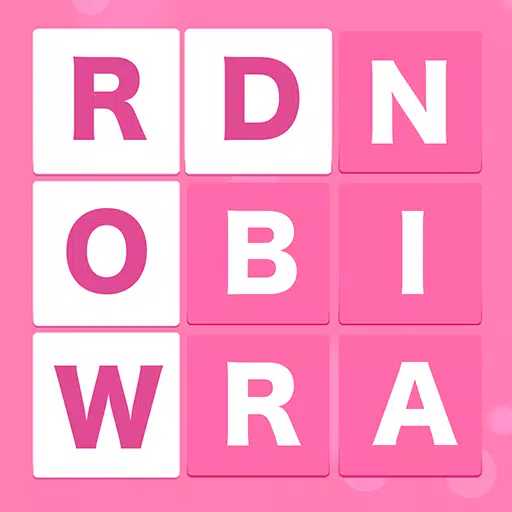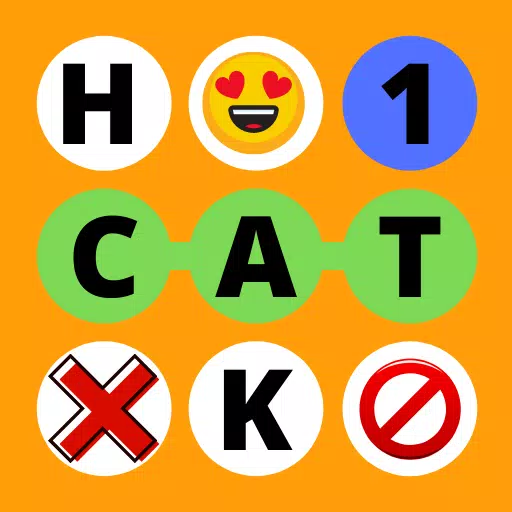Hakbang -Hakbang: Pag -install ng Minecraft sa isang Chromebook
Ang napakalawak na katanyagan ng Minecraft ay sumasaklaw sa halos bawat aparato, at ang mga Chromebook ay walang pagbubukod. Ang aparato na ito na madaling gamitin, na tumatakbo sa Chrome OS, ay maaaring sa una ay hindi magkatugma, ngunit hindi matakot-ang minecraft ay talagang mapaglaruan sa mga Chromebook! Ang gabay na ito ay detalyado ang proseso ng pag -install at nag -aalok ng mga tip sa pag -optimize ng pagganap.
Talahanayan ng mga nilalaman
- Pangkalahatang impormasyon tungkol sa Minecraft sa isang Chromebook
- Pagpapagana ng mode ng developer
- Pag -install ng Minecraft sa Chromebook
- Pagpapatakbo ng laro
- Paano Maglaro ng Minecraft sa isang Chromebook na may Mababang Specs
- Pagpapahusay ng pagganap sa Chrome OS
Pangkalahatang impormasyon tungkol sa Minecraft sa isang Chromebook
Para sa matatag na gameplay, ang iyong Chromebook ay nangangailangan ng mga minimum na pagtutukoy na ito:
- Arkitektura ng System: 64-bit (x86_64, ARM64-V8A)
- Processor: AMD A4-9120C, Intel Celeron N4000, Intel 3865U, Intel I3-7130U, Intel M3-8100Y, Media
- Ram: 4 GB
- Imbakan: Hindi bababa sa 1 GB libreng puwang
Ito ang mga minimum na kinakailangan. Kung ang pagganap ay isang isyu pa rin, tatakpan namin ang pag -aayos sa ibang pagkakataon. Magpatuloy tayo sa pag -install. Ang pinakamadaling pamamaraan ay ang pag -install ng edisyon ng bedrock nang direkta mula sa Google Play Store. Maghanap lamang para sa Minecraft, at i -install ito. Tandaan na ito ay nagkakahalaga ng $ 20 (o $ 13 kung mayroon ka nang bersyon ng Android). Ito ay maginhawa para sa mga naghahanap ng isang mabilis at madaling pag -install.
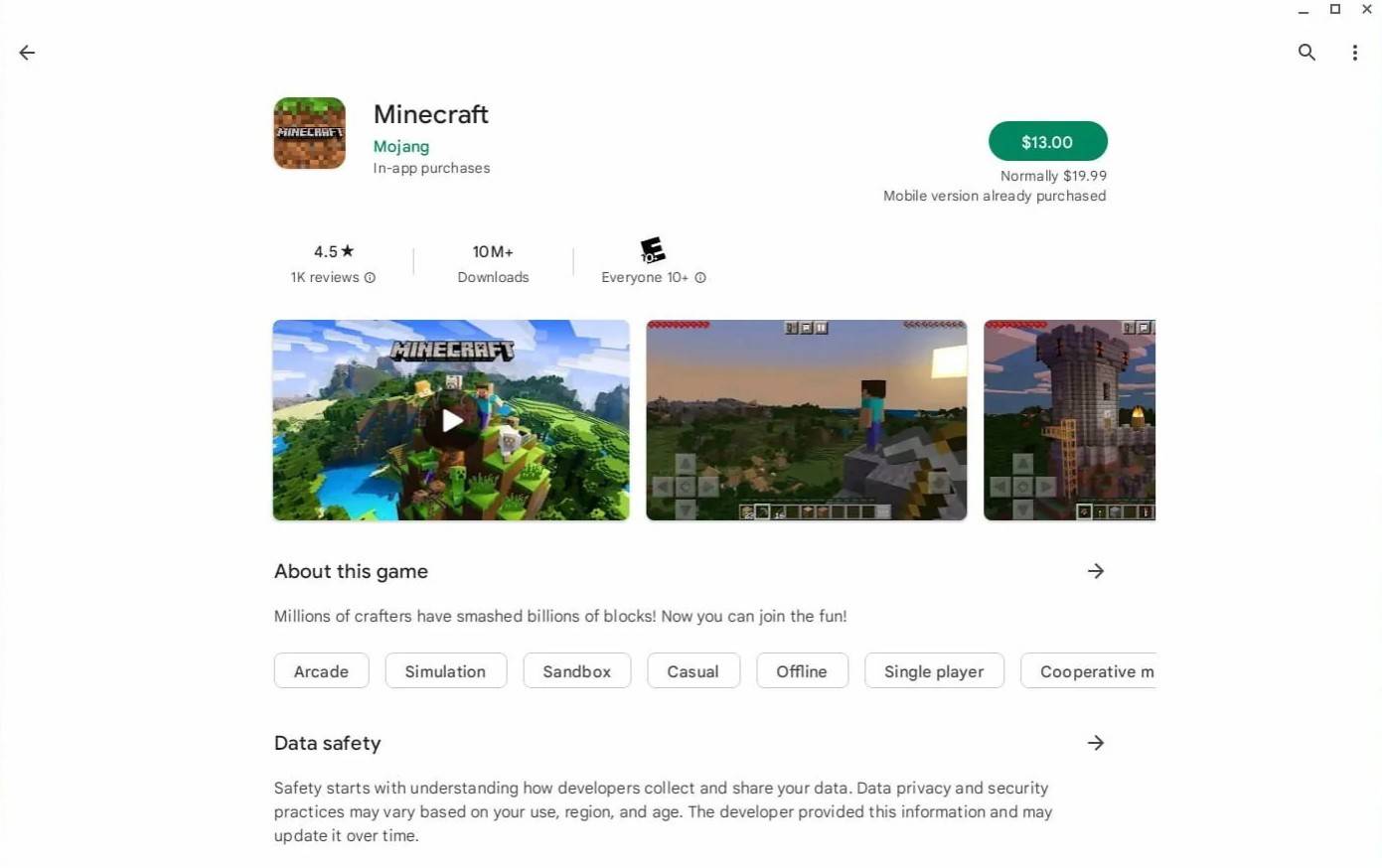
Gayunpaman, kung mas gusto mo ang mga kahalili sa edisyon ng bedrock, tandaan na ang Chrome OS ay may isang pundasyon ng Linux, na ginagawang posible ang pag -install ng Minecraft sa pamamagitan ng ruta na ito. Habang mas kasangkot kaysa sa paraan ng pag -play store, nag -aalok ito ng kakayahang umangkop. Ang gabay na ito ay lalakad ka sa pamamagitan nito.
Pagpapagana ng mode ng developer
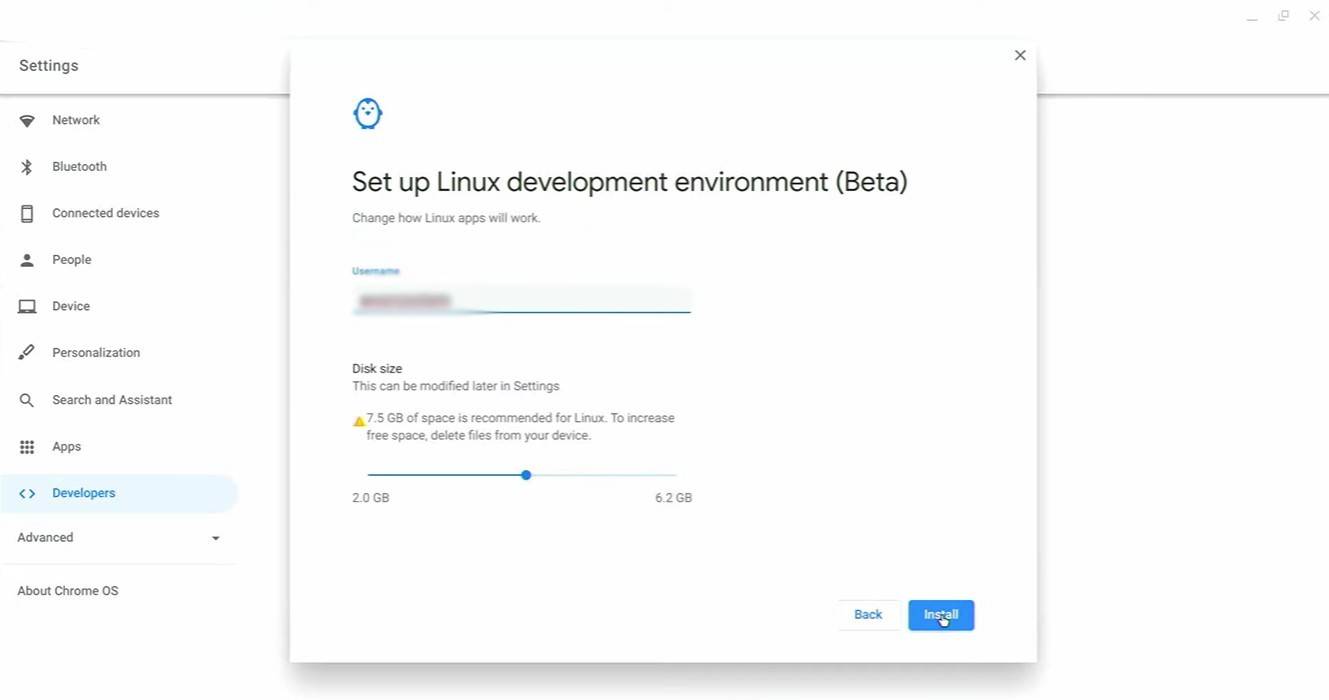
Una, paganahin ang mode ng developer. I -access ang mga setting ng iyong Chromebook (karaniwang sa pamamagitan ng katumbas ng isang menu na "Start"), mag -navigate sa seksyong "Mga Developer", at paganahin ang "Linux Development Environment." Sundin ang mga tagubilin sa screen. Kapag kumpleto na, ang terminal (katulad ng windows 'command prompt) ay magbubukas, handa na para sa mga susunod na hakbang.
Pag -install ng Minecraft sa Chromebook
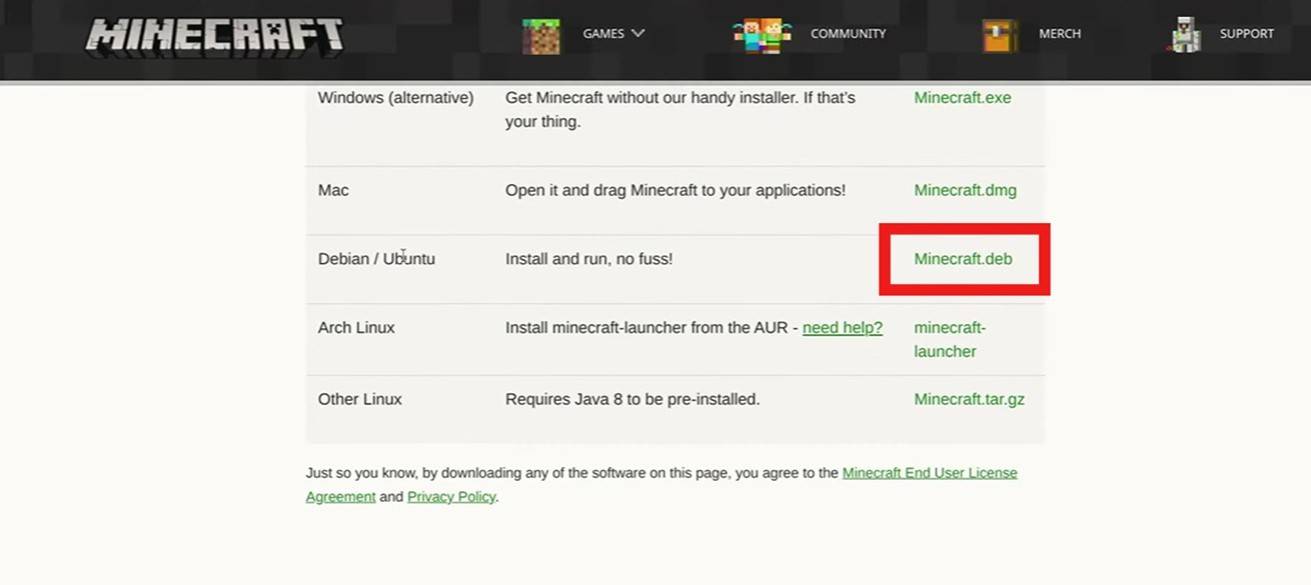
[Ang nalalabi sa mga tagubilin sa pag -install ay pupunta dito. Ang ibinigay na teksto ay pinutol bago ang seksyong ito.]
Mga pinakabagong artikulo